První věc, kterou dělám po čisté intalaci nového MacBooku či iMacu? Přidávám do systému český slovník pro kontrolu pravopisu. Tato funkce v Macu nativně chybí a je potřeba slovník ručně přidat. Není to vůbec složité a dle našeho návodu to zvládne i naprostý začátečník.
Jako první si musíte z internetu stáhnout nějaký český slovník, který vám bude pravopis kontrolovat. Na výběr je více možností, ale největší zkušenosti máme se slovníkem od Petra Koláře. Využijte tento odkaz.
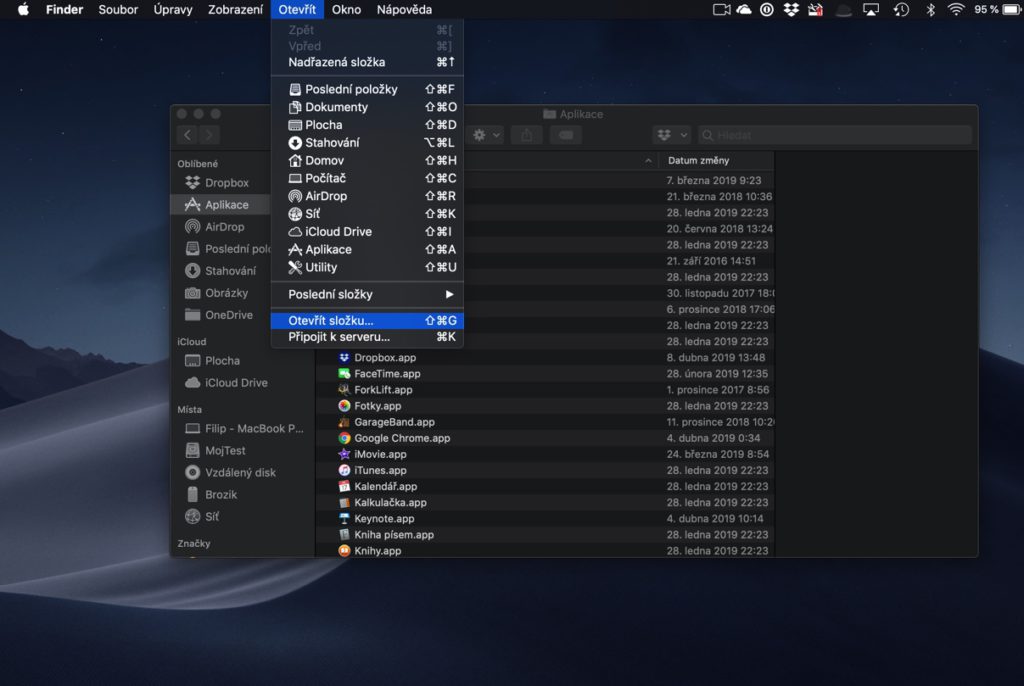
Následně otevřete Finder. Nyní musíte nalézt Knihovnu, do které slovník nakopírujete. Můžete použít ruční postup, tedy v řádku nabídek vybrat Otevřít – Otevřít složku. Případně můžete využít rychlejší postup a stisknout klávesovou zkratku Cmd(⌘) + Shift(⇧) + G.
Do vyhledávacího okna napište /Knihovna nebo /Library. Mezi složkami zkuste nalézt soubor s názvem Spelling. Pokud ji mezi složkami nevidíte, vytvořte Novou složku a pojmenujte ji Spelling. Sám jsem tuto složku v Knihovně neměl, takže jsem si ji rovněž vytvořil.

Jdeme do finále
Jakmile máte vytvořenou složku Spelling, stačí jen do ní nakopírovat stažené slovníky. Můžete použít tradiční zkratky pro označení všech souborů (Cmd(⌘) + A a poté Cmd(⌘) + C a V) nebo stažené slovníky do složky Spelling jednoduše přetáhnout.
Jako poslední musíte slovník nastavit jako výchozí. Běžte do Předvoleb systému – Klávesnice – a v záložce Text je výběr jazyka pro pravopis. Z nabídky vyberte Čeština (knihovna). Pokud se vám čeština nezobrazuje, zkuste se na Macu odhlásit a znovu přihlásit, případně udělejte restart Macu (ikona jablíčka a restart).
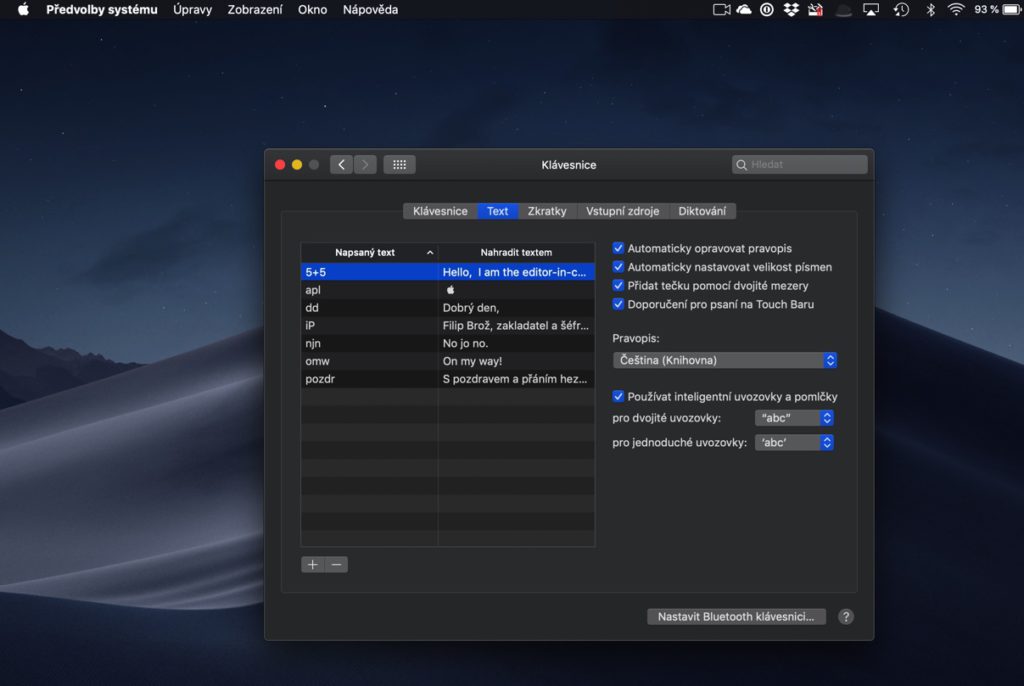
Pokud jste vše nastavili, tak máte vyhráno. Váš Mac umí kontrolovat český pravopis, tedy slova, která napíšete špatně, podtrhne červenou vlnovkou.
A co Pages?
V případě, že chcete, aby vám Mac kontroloval pravopis i v kancelářském balíčku iWork (Pages, Numbers, Keynote), je nutné tuto funkci ručně aktivovat. Otevřete Pages – v horní nabídce klikněte na Úpravy a v nabídce vyberte položku Pravopis a gramatika – Kontrolovat pravopis (gramatiku) při psaní. Případně si můžete nechat zkontrolovat celý dokument. Hotovo!
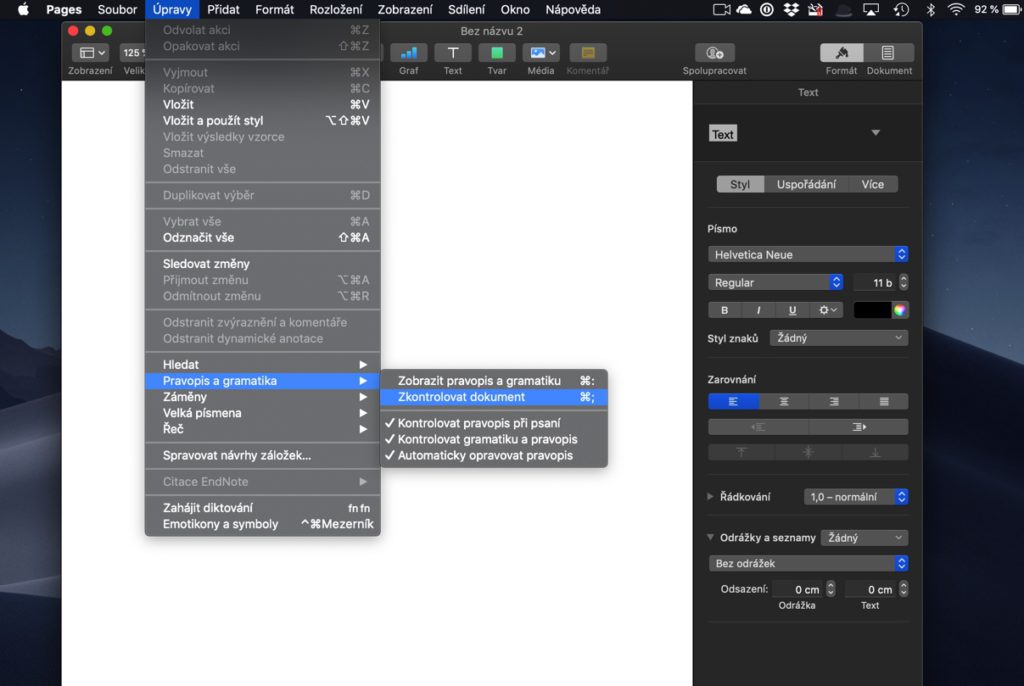
Přijďte na náš kurz
V případě, že přijdete na náš kurz macOS: Přecházíme na Maca, dozvíte se mnoho dalších tipů/triků, jak používat vašeho Maca. Workshop je určen všem uživatelům Maců, kteří chtějí poznat macOS Mojave. Rozhodně nemusíte být počítačovými experty. Stačí chuť se dozvědět nové věci a láska k Applu.
Pokud patříte mezi pokročilé uživatele, můžete dorazit na náš workshop macOS: Jak využívat Mac naplno.






